Редагування відео на YouTube може бути найважливішою частиною пост-продакшну. Якщо ви не можете плавно сплести свої кадри або зробити розріз, щоб вразити потрібний кадр, ваше відео здаватиметься неполірованим і відключить глядачів.
Проте, якщо ви працюєте з обмеженим бюджетом, ви не зможете дозволити собі програмне забезпечення для редагування відео. То що робити маркетологу без програмного забезпечення для редагування? На щастя, YouTube пропонує веб-редактор відео, який є абсолютно безкоштовним і доступним через його платформу.
Відеоредактор YouTube - це надзвичайно простий інструмент для редагування, але він все ж таки може дозволити вам вирізати кліпи з будь-якої частини вашого відео, тому читайте далі, щоб дізнатися, як вирізати ваші відео прямо на відео платформі.
Як використовувати відеоредактор YouTube
1. Увійдіть в YouTube Studio
2. На лівій бічній панелі натисніть «Відео»
3. У розділі «Завантаження», клацніть на мініатюрі відео, яке ви хочете відредагувати. Редагування відео на YouTube
4. На лівій бічній панелі натисніть «Редактор».
5. Обріжте початок або кінець вашого відео. Редагування відео на YouTube
Якщо ви хочете обрізати початок або кінець вашого відео, виберіть «Обрізати», яке знаходиться поруч з таймером вашого відео і прямо над панеллю шкали часу.
Далі ви побачите синьо-білу лінію з боків панелі часу. Перетягніть їх, щоб відрубати частини початку або кінця чернетки, які ви не хочете включати до остаточної версії. Натисніть «Попередній перегляд», щоб переглянути відредаговане відео, і якщо воно виглядає добре, натисніть «Зберегти».
6. Обріжте кліпи з середини вашого відео.
Якщо ви бажаєте обрізати певний кліп із середини відео, виберіть «Обрізати». Потім на панелі тимчасової шкали клацніть початок кліпу, який ви хочете обрізати, та натисніть «Розділити»
Потім на панелі тимчасової шкали клацніть кінець кліпу, який ви хочете вирізати, і натисніть «Розділити». Редагування відео на YouTube
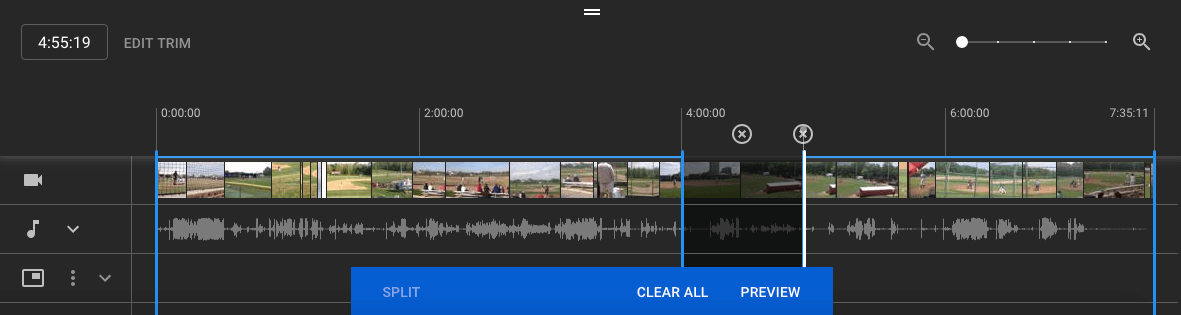
7. Додайте екран завершення до вашого відео. Редагування відео на YouTube
Якщо ви хочете, щоб ваші глядачі могли переглядати пов'язані відео, плейлисти або підписатися на ваш канал в кінці вашого відео, натисніть «ДОДАТИ І ЗАВЕРШИТИ ЕКРАН» на панелі тимчасової шкали.


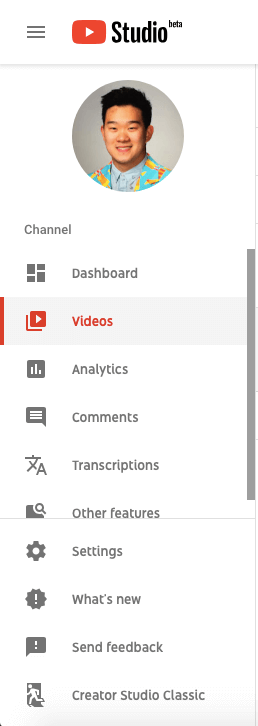
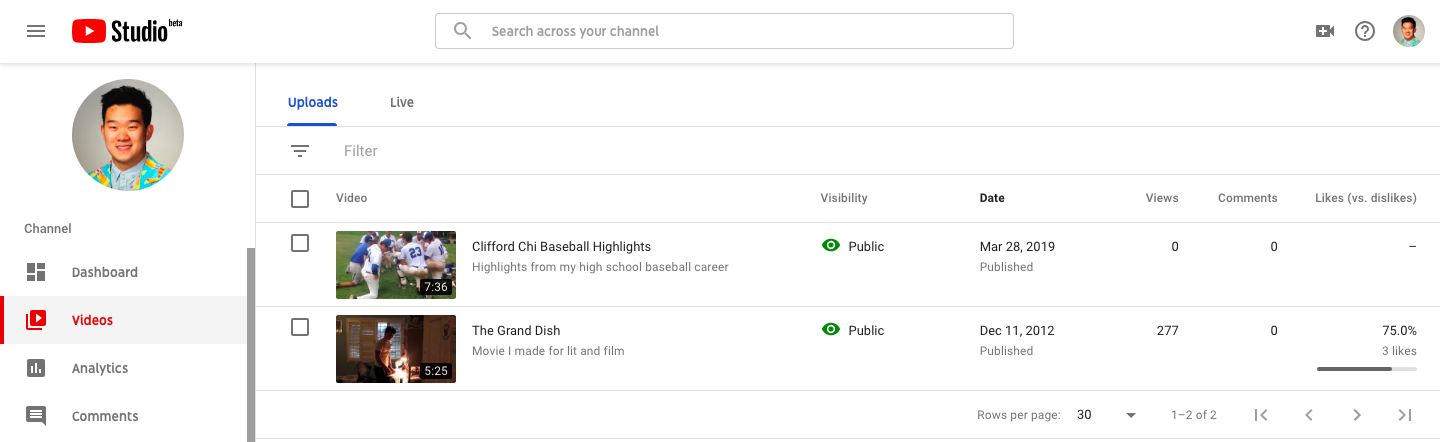
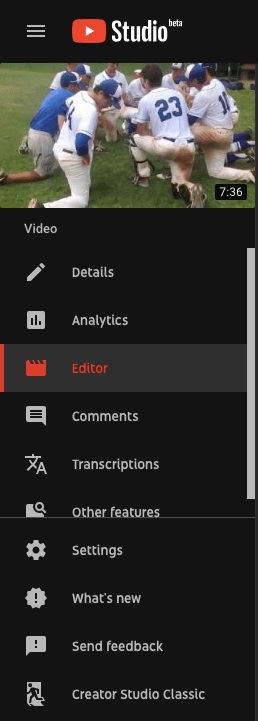
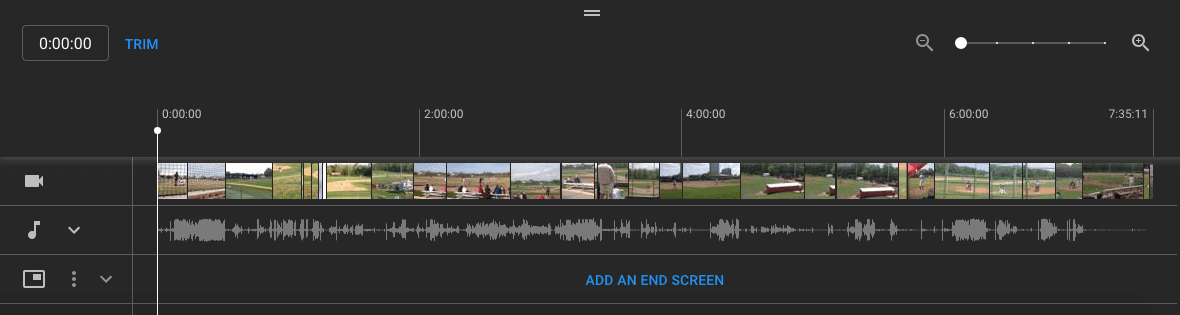
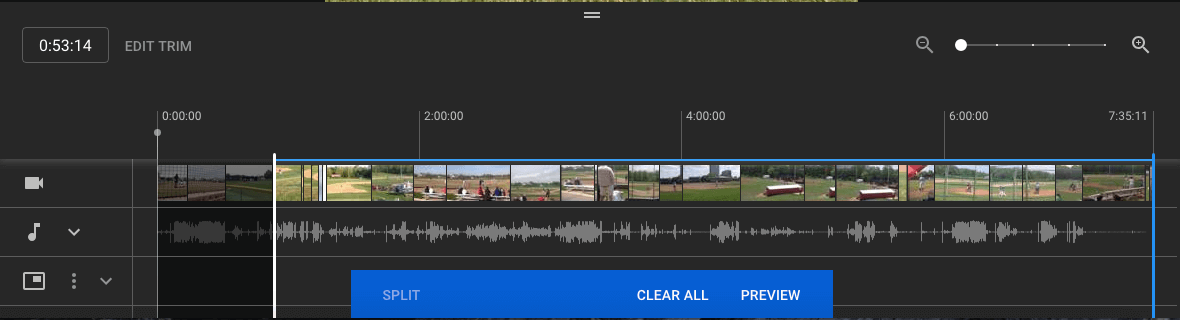
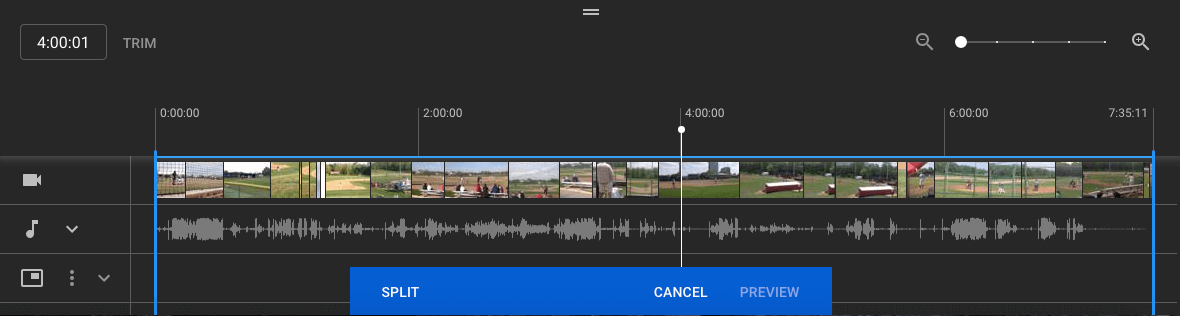
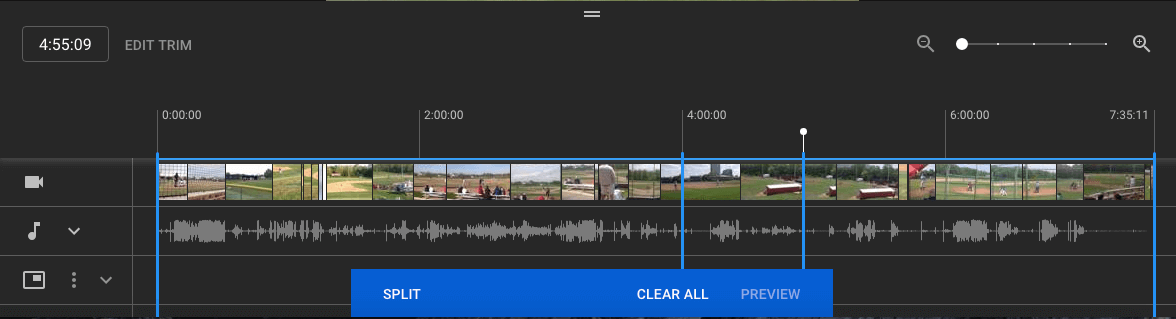
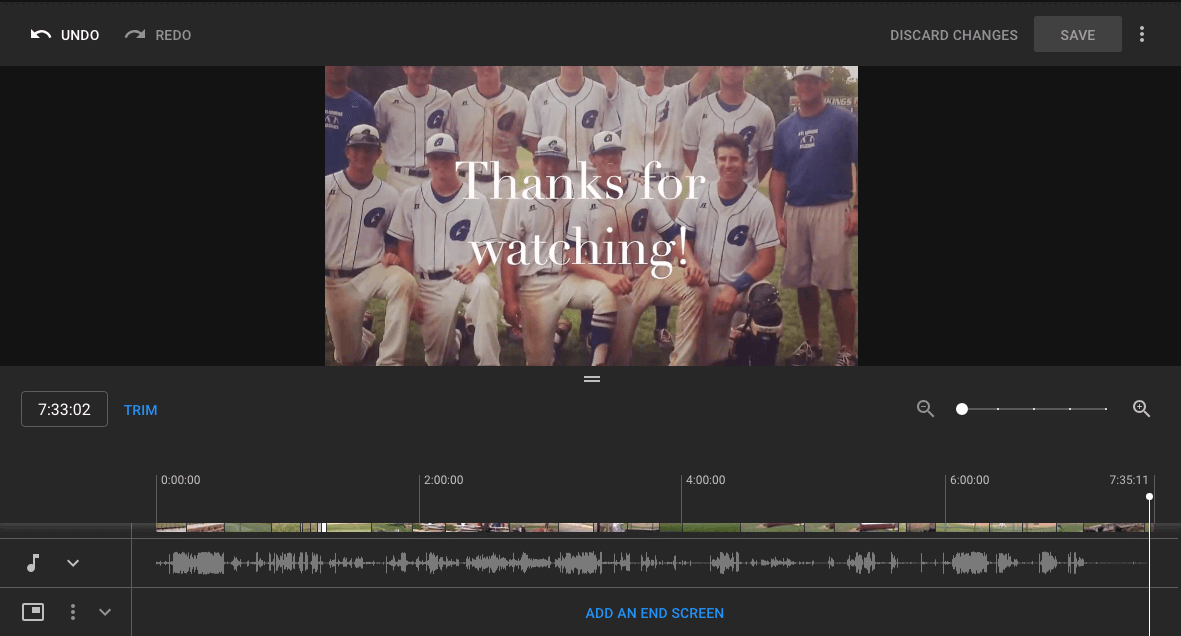





Залишити коментар